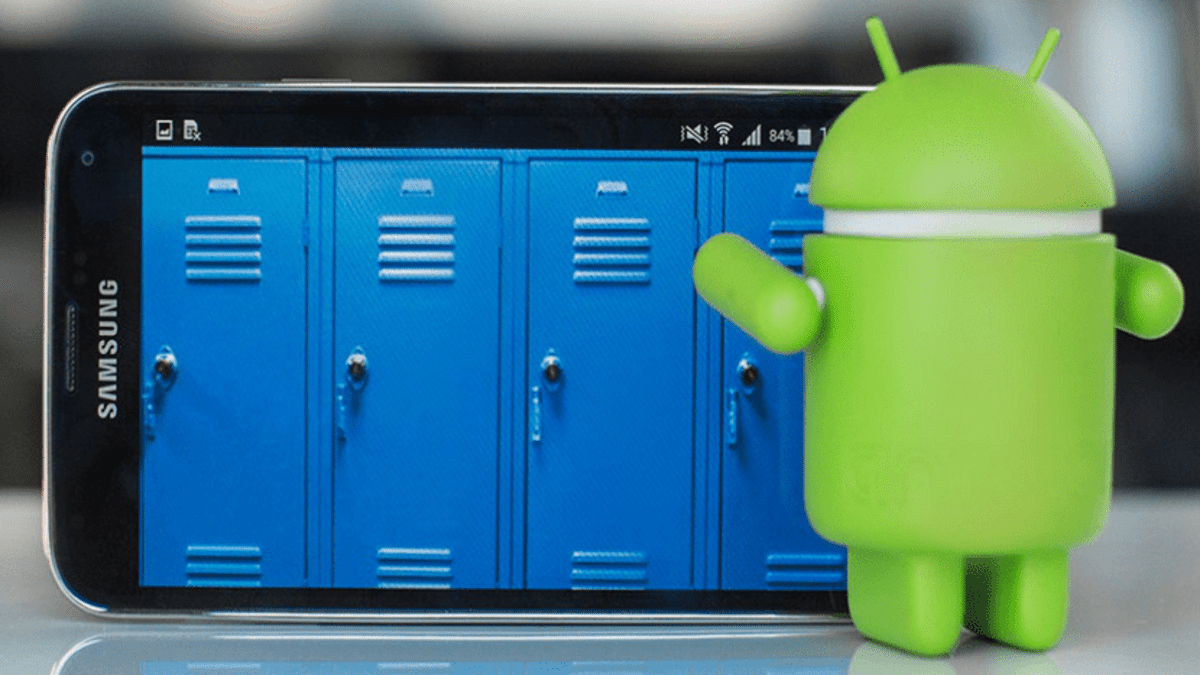
Personvern er et av de viktigste punktene når du låner ut telefonen, og det vet vi veldig godt. Hver gang vi gir mobilen til noen, er det vanlig for oss å føle oss litt usikre på den respekten personen kan ha, som noen ganger blir liten eller ingen. I seg selv kan du begynne å gjøre eller gjennomgå andre ting du ikke burde, for eksempel innstillinger.
For dette er det en løsning tilgjengelig i Android Oreo og Pie, og det er den Gjestemodus - også kjent som «Second space» -. Med dette oppretter vi en konto for den personen vi ofte låner ut enheten til, slik at vi ikke trenger å bekymre deg for noe.
I detalj, som beskrevet Android Hjelp, Det kan brukes for noen å ha appene sine forhåndsinstallert og sporadiske snarveier til terminalen, eller til og med for å beskytte personvernet ditt i disse tilfellene. Det kan til og med tjene til å bare ha to mellomrom å alternere. Hvert område fungerer som en annen profil på terminalen, med sine egne telefoninnstillinger, fra skjermens lysstyrke til demping, vibrasjon eller alarmer. (I slekt: App Lock, en av de beste appene for å kontrollere personvernet til Android).
Hva er det for?
Gjestemodus (andre plass) brukes for tredjeparter få tilgang til den mobile enheten, perfekt hvis du vil bruke filtre på den. Du har ikke mulighet til å få tilgang til alle alternativene, så lenge noen av terminalplassene er begrenset av roten (administrator).
Den skiller dermed informasjonen fra den vanlige brukeren, beskytter til enhver tid og gir dem bruk av telefonen, med grunnleggende funksjoner. Virkelig nødvendig hvis du må ringe, send en e-post og andre ting som kan gjøres av kontoen opprettet av eieren av smarttelefonen.
Begrensningen starter alltid fra grunnleggende aspekter, vil du se et mer begrenset skrivebord, som bare har noen få apper, inkludert telefonen, meldinger og e-post (du må logge på denne tjenesten). Avhengig av hva root har konfigurert, kan du eller ikke være begrenset til å gjøre andre oppgaver.
Hvordan aktivere Gjestemodus eller Andre mellomrom
Denne prosessen kan endre seg litt avhengig av tilpasningslaget. som hver telefon har. Imidlertid er det alltid det samme, i hovedsak. Det vil avhenge av merke og modell, som til syvende og sist er det som alltid betyr noe i denne forstand, blant dem er den mest kjente og mest utbredte MIUI (den installert av Xiaomi/Redmi).
På telefoner med ren Android, som i tilfelle Motorola, trenger du bare å følge følgende instruksjoner: Ir a Justeringer > Brukere og kontoer > brukere > Gjest. I alle fall, hvis du ikke finner den, kan du prøve å skrive inn søkemotoren i Innstillinger-fanen på terminalen "Andre mellomrom", "gjestemodus" eller "privat plass".
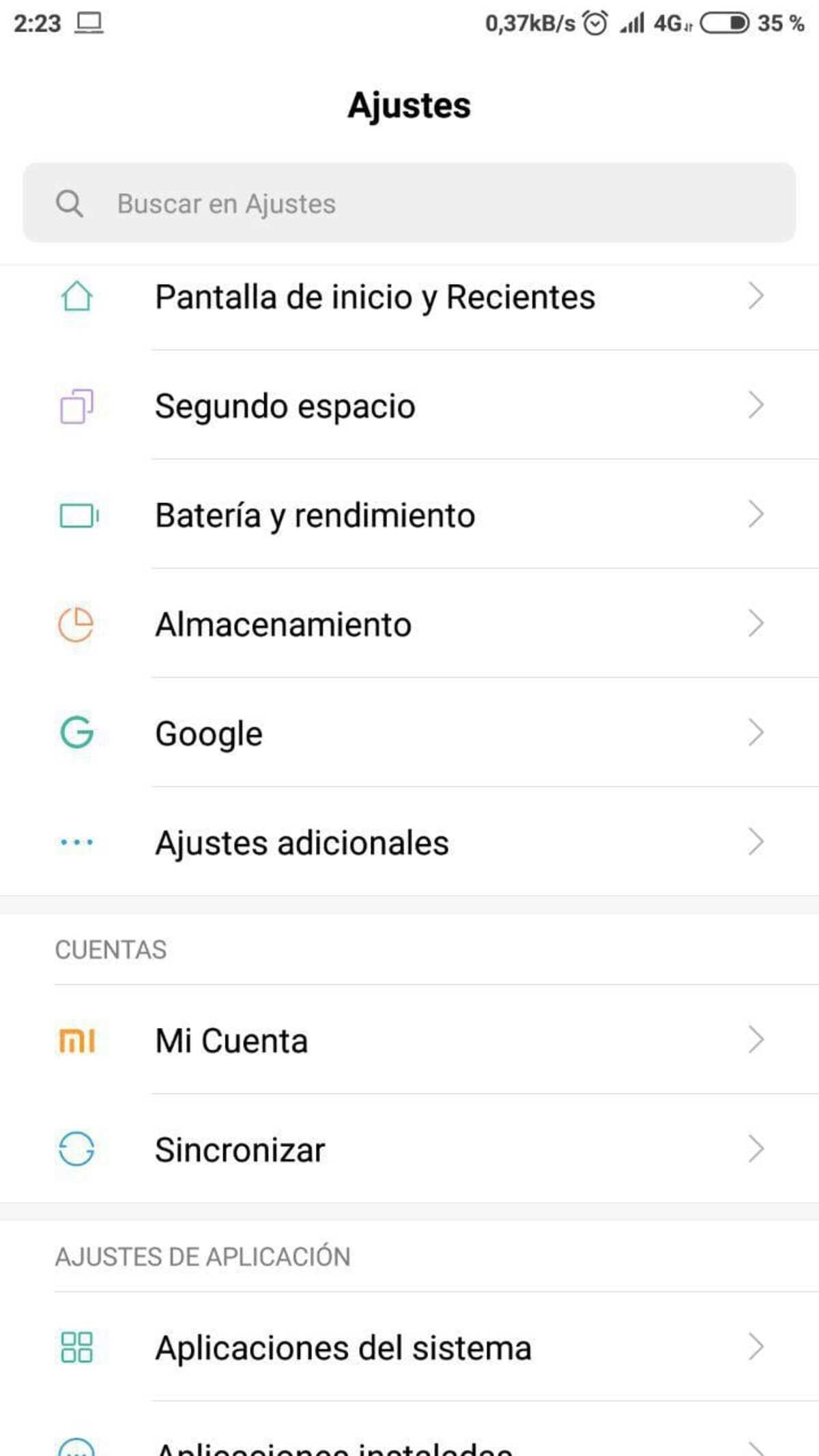
Andre plass på Xiaomi-telefoner
På Xiaomi-enheter endres ting litt. I dem må du få tilgang Justeringer og deretter inn Andre plass. Terminalen begynner å konfigurere seg selv og vil be deg om en pin eller et mønster, både i første plass og i det andre. (Relatert: Slik bruker du festefunksjonen på Android)
Har allerede konfigurert den andre plassen, en snarvei vises på telefonskjermen, som er det som tar deg fra et rom til et annet. For å slette den andre plassen, må du bare gå tilbake til banen som allerede er nevnt, og i samme alternativ som den andre plassen, slette den.
Tillatelser i gjestemodus

Selv om det er en annen plass enn administratoren (den som eier telefonen), vil denne tjene til å brukes i et midlertidig rom. Disse oppstår vanligvis fordi det kan gi deg litt mer frihet når du gjør ting, hvis ikke, er det noen vi vil ha, og dermed kunne begrense telefonen hvis du vil, inkludert å ringe, begrense apper og mer.
Å gjøre små endringer vil gi den andre personen tilgang til noen ekstra ting, men ikke bare det, i den andre plassen i Android har du også muligheten til å fjerne noen ting. Redigeringen av dette vil komme fra eieren av enheten, bør du gjøre noen små justeringer før du forlater terminalen.
Hvis du vil gi tillatelser, gjør du følgende på enheten din:
- Gå til "Innstillinger" på enheten din
- Gå til "System" og deretter "Brukere"
- Bekreft at alternativet "Tillat" er aktivert
- Innenfor profilen til den lagte personen har du flere innstillinger, som er tilrådelig å redigere, her må du gjøre små justeringer
Her inne har du viktige alternativer, i tillegg må du gjøre små endringer, begrense noen aspekter, spesielt slik at du ikke ser ting fra den andre økten, som som standard kommer noe begrenset. Det er viktig å gjøre dette før brukeren tar telefonen og logger på.
Fordeler med å bruke gjestemodus
En av fordelene ved å bruke gjestemodus (andre plass) er at alle i familiemiljøet kan bruke enheten, med visse grenser, som alltid vil bli kontrollert av eieren av telefonen. Det er greit om du vil la et barn leke, siden en av tingene som ikke er tilgjengelig er nettleseren, så lenge du tillater det.
Du vil heller ikke kunne se noen av bildene, videoene og andre dokumentene til hovedkontoen, som vil være den som autoriserer kontoen. Det avhenger blant annet av administrator hvem som telles med en god håndfull funksjoner, som er brukbare gjennom hele bruken av den kontoen.
Å gå inn i gjestemodus vil være like enkelt som å gå til brukeren og klikk på tilgang i nyeste versjoner av Android, og avslutter den første økten. Økten kan endres på noen få sekunder, så lenge du har skjermlåskoden, siden den vil spørre deg når du endrer økten. Tingene som er lagret i gjesteøkten kan sees fra den andre økten (administrator), så lenge de går inn i mappen som skal opprettes med den nye profilen.